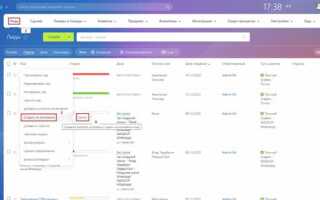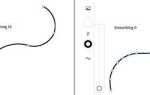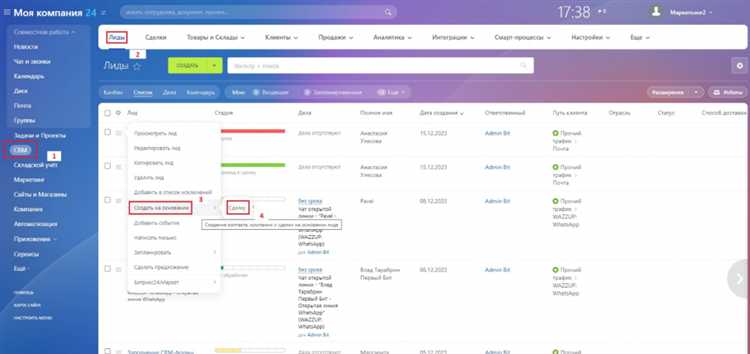
Интерфейс Битрикс24 по умолчанию отображается на языке, выбранном при регистрации портала. Однако при работе в международной команде или при найме сотрудников из других стран может потребоваться изменить язык как для отдельных пользователей, так и для всего портала. Платформа поддерживает более 20 языков, включая английский, немецкий, испанский, французский и китайский.
Чтобы изменить язык интерфейса для конкретного пользователя, необходимо перейти в раздел «Мой профиль», затем выбрать пункт «Язык» и указать предпочтительный вариант. Изменения применяются моментально, перезагрузка страницы не требуется. Это действие не влияет на язык других пользователей и не требует административных прав.
Для смены языка по умолчанию на уровне всего портала потребуется доступ администратора. Необходимо открыть «Настройки» – «Язык по умолчанию» и выбрать нужный язык из списка. После сохранения изменений все новые пользователи будут видеть интерфейс на выбранном языке. При этом текущие пользователи сохранят свои индивидуальные настройки языка, если они были изменены вручную.
Важно: системные уведомления, шаблоны сообщений и автоматизации (роботы, бизнес-процессы) не всегда автоматически переводятся при смене языка. Рекомендуется проверить их содержимое вручную после внесения изменений, особенно если используются собственные шаблоны.
Также стоит учитывать, что язык мобильного приложения определяется настройками операционной системы устройства. Если пользователь хочет видеть интерфейс Битрикс24 на другом языке в мобильной версии, ему нужно изменить язык в настройках смартфона.
Где найти настройку языка в веб-версии Битрикс24
Для изменения языка интерфейса в веб-версии Битрикс24 выполните следующие шаги:
1. Войдите в свой аккаунт Битрикс24 через браузер.
2. Нажмите на аватар в правом верхнем углу экрана – откроется меню пользователя.
3. Выберите пункт «Мой профиль» (или «My Profile», если интерфейс на английском).
4. Пролистайте страницу до раздела «Настройки» и найдите параметр «Язык интерфейса».
5. Откройте выпадающий список и выберите нужный язык.
6. Нажмите кнопку «Сохранить» внизу страницы. Интерфейс обновится автоматически.
Важно: изменение языка влияет только на ваш аккаунт, не затрагивая язык других пользователей портала.
Если опция недоступна, убедитесь, что у вас есть доступ к изменению профиля или обратитесь к администратору портала.
Как изменить язык интерфейса в мобильном приложении Битрикс24
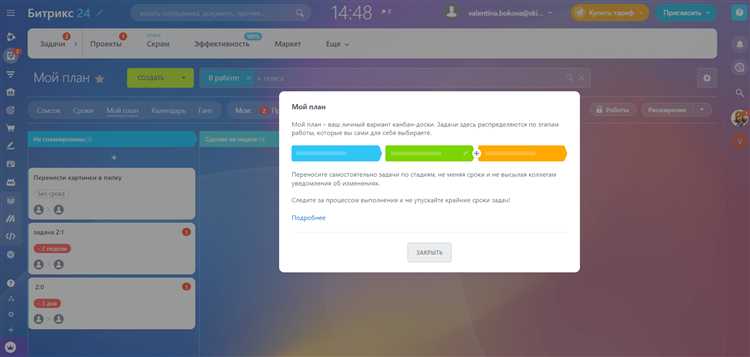
Откройте приложение Битрикс24 на смартфоне. Перейдите в нижнее меню и нажмите «Профиль» – иконка пользователя в правом нижнем углу.
Прокрутите вниз до раздела «Настройки» и выберите пункт «Язык интерфейса». Приложение предложит список доступных языков, включая русский, английский, испанский, немецкий и другие.
Выберите нужный язык. Изменения применяются мгновенно – перезапуск приложения не требуется. Интерфейс, меню и уведомления сразу отображаются на выбранном языке.
Если нужного языка нет в списке, убедитесь, что приложение обновлено до последней версии через App Store или Google Play. Устаревшие версии могут не поддерживать полный набор языков.
Настройка языка в приложении не влияет на язык веб-версии. При необходимости язык интерфейса на разных устройствах нужно настраивать отдельно.
Смена языка для конкретного пользователя внутри компании
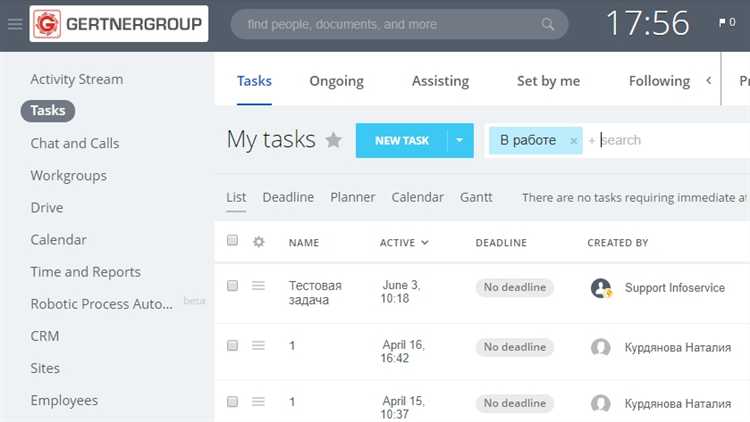
Каждый пользователь Битрикс24 может изменить язык интерфейса самостоятельно, не затрагивая настройки других сотрудников. Это особенно актуально в международных командах, где участники говорят на разных языках.
- Перейдите в правый верхний угол интерфейса и нажмите на иконку профиля.
- Выберите пункт «Мой профиль» в выпадающем меню.
- Нажмите кнопку «Редактировать» в карточке пользователя.
- Прокрутите вниз до раздела «Язык интерфейса».
- Выберите нужный язык из выпадающего списка. Битрикс24 поддерживает более 20 языков, включая английский, немецкий, испанский, французский и китайский.
- Нажмите «Сохранить».
Изменения вступают в силу немедленно после сохранения. Повторный вход в систему не требуется.
Настройка применяется только к текущему пользователю и не влияет на других сотрудников или внешний вид корпоративного портала.
Если в профиле отсутствует нужный язык, администратор портала должен убедиться, что соответствующий языковой пакет активирован в настройках системы.
Как администратору изменить язык для других сотрудников
В Битрикс24 администратор может установить язык интерфейса для каждого сотрудника отдельно через настройки профиля. Это особенно полезно в международных командах или при первичной настройке портала.
- Перейдите в раздел «Сотрудники» через главное меню.
- Найдите нужного пользователя и нажмите на его имя, чтобы открыть профиль.
- В правом верхнем углу профиля нажмите на кнопку «Редактировать».
- Прокрутите до поля «Язык интерфейса».
- Выберите нужный язык из выпадающего списка. Поддерживаются: русский, английский, немецкий, испанский, французский и другие.
- Нажмите «Сохранить», чтобы применить изменения.
После сохранения пользователь автоматически увидит интерфейс на новом языке при следующем входе в систему. Изменение языка не влияет на содержимое CRM, задачи или чаты – только на элементы интерфейса.
- Изменение языка возможно только вручную для каждого сотрудника.
- Массовая смена языка через административную панель не предусмотрена.
- Если пользователь сам меняет язык, выбор сохраняется независимо от настроек администратора.
Влияние смены языка на уведомления и систему поддержки
После изменения языка интерфейса в Битрикс24, все системные уведомления, включая push-оповещения, письма на электронную почту и внутренние сообщения, автоматически переводятся на выбранный язык. Это касается как стандартных уведомлений (например, о новых задачах или комментариях), так и уведомлений от автоматических бизнес-процессов, если они используют системные шаблоны.
Если уведомления были предварительно настроены вручную (например, с использованием пользовательских шаблонов в бизнес-процессах или CRM), смена языка интерфейса не повлияет на их язык. В таких случаях требуется вручную отредактировать соответствующие шаблоны под новый язык, чтобы обеспечить единообразие коммуникаций.
Служба поддержки Битрикс24 также адаптируется под выбранный язык. При смене языка на английский, немецкий, испанский или другой, обращения в поддержку автоматически перенаправляются к соответствующей языковой команде. Однако скорость ответа и глубина поддержки могут варьироваться в зависимости от языка: русскоязычная поддержка традиционно предоставляет более детальные консультации и имеет более короткое время реакции.
Если используется облачная версия Битрикс24, язык поддержки определяется на основе языковых настроек портала. В коробочной версии – по параметрам аккаунта администратора. При использовании нескольких языков в мультинациональной команде рекомендуется настроить персонализированные уведомления и определить язык поддержки через настройки аккаунтов сотрудников для избегания путаницы.
Изменение языка интерфейса в Битрикс24 при первом входе
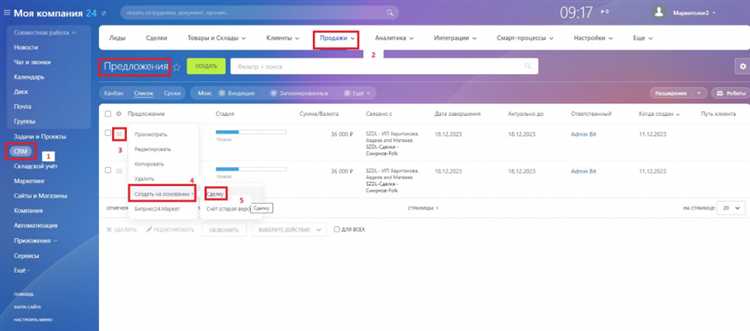
При первом входе в Битрикс24 пользователь сталкивается с возможностью выбрать язык интерфейса. Это можно сделать в процессе регистрации или сразу после входа в систему. Система автоматически предложит вам выбрать язык, исходя из региона, установленного в вашем профиле или на основе данных браузера. Однако, если предложенный язык не соответствует предпочтениям, его можно изменить вручную.
Для изменения языка интерфейса при первом входе выполните следующие шаги:
1. Вход в систему: При первом запуске Битрикс24 будет предложен интерфейс на языке, который определяется автоматически. Это может быть русский, английский или другой язык, в зависимости от региона, настроенного в браузере.
2. Выбор языка: После первого входа в правом верхнем углу интерфейса появится иконка пользователя или меню с настройками. В этом меню нужно выбрать пункт «Язык» или «Настройки языка».
3. Установка предпочтительного языка: В открывшемся окне появится список доступных языков. Выберите тот язык, который вам наиболее удобен. Битрикс24 поддерживает множество языков, среди которых русский, английский, испанский, немецкий и другие.
4. Сохранение изменений: После выбора языка, нажмите кнопку «Сохранить» или «Применить». Интерфейс системы будет обновлен, и все элементы будут отображаться на выбранном языке.
5. Важные замечания: Изменения языка интерфейса влияют только на отображение элементов внутри системы. Это не затронет данные, которые уже были введены в систему, такие как названия проектов или записи в базе данных. Если требуется изменить язык в профиле других пользователей, это нужно делать через администраторские настройки.
Таким образом, изменение языка при первом входе в Битрикс24 – это простой процесс, который позволяет настроить интерфейс в соответствии с вашими предпочтениями и повысить удобство работы с системой.
Что делать, если нужный язык не отображается в списке
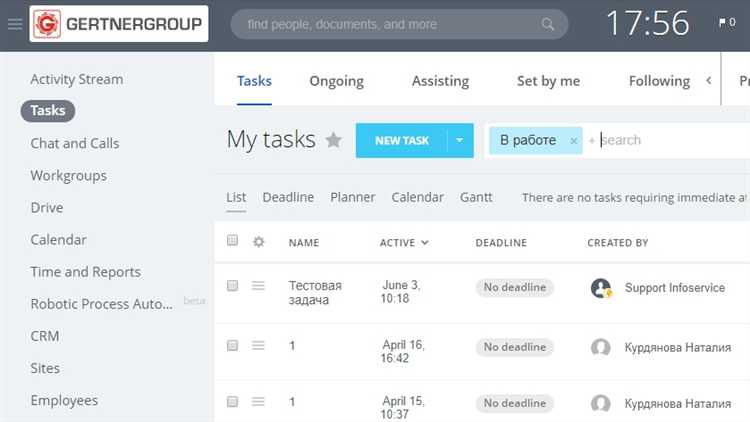
1. Убедитесь, что ваш аккаунт имеет права администратора. Без этого вы не сможете изменять настройки интерфейса для всей компании.
2. Перейдите в раздел «Настройки» через меню в верхнем правом углу и выберите пункт «Язык и региональные настройки». В этом разделе отображаются все доступные языки интерфейса.
3. Если нужного языка нет в списке, проверьте его доступность в вашем тарифе. Некоторые языки могут быть доступны только в определённых планах. Свяжитесь с технической поддержкой для уточнения этой информации.
4. Проверьте, не использует ли ваша организация кастомизированный интерфейс. В случае активированного кастомного дизайна языковая поддержка может быть ограничена. В этом случае обратитесь к разработчику, который настраивал систему.
5. Если язык по-прежнему отсутствует, выполните сброс настроек интерфейса. Для этого в разделе «Язык и региональные настройки» выберите пункт сброса и перезапустите систему.
6. В крайнем случае, обратитесь в службу поддержки Битрикс24, уточнив проблему. Иногда ошибки могут возникать из-за несовместимости версий или технических проблем на стороне сервиса.
Вопрос-ответ:
Как изменить язык интерфейса в Битрикс24?
Чтобы изменить язык интерфейса в Битрикс24, необходимо зайти в настройки. Для этого в правом верхнем углу страницы нажмите на иконку с изображением пользователя и выберите «Настройки». В разделе «Язык интерфейса» выберите нужный язык из выпадающего списка. После этого интерфейс будет отображаться на выбранном языке.
Можно ли установить несколько языков в Битрикс24 одновременно?
В Битрикс24 нельзя установить несколько языков интерфейса одновременно для одного пользователя. Каждый пользователь может выбрать только один язык для отображения интерфейса. Однако, в системе могут быть заданы различные языки для разных пользователей, и каждый будет видеть интерфейс на своем языке.
Как изменить язык для другого пользователя в Битрикс24?
Чтобы изменить язык для другого пользователя в Битрикс24, вам нужно быть администратором. Перейдите в раздел «Пользователи» в настройках и выберите нужного пользователя. В его профиле вы сможете выбрать язык интерфейса, который он будет видеть. Эти настройки применяются только для выбранного пользователя.
Как узнать, на каком языке сейчас настроен интерфейс в Битрикс24?
Для того чтобы узнать текущий язык интерфейса в Битрикс24, нужно зайти в настройки, выбрав иконку пользователя в правом верхнем углу. В разделе «Язык интерфейса» будет отображен язык, который в данный момент установлен для вашего аккаунта.
Есть ли возможность изменить язык только для части функционала в Битрикс24?
В Битрикс24 язык интерфейса устанавливается для всей платформы, и изменить язык только для определенной части функционала невозможно. Все элементы интерфейса, включая меню и диалоговые окна, будут отображаться на выбранном языке.
Как изменить язык интерфейса в Битрикс24?
Для смены языка интерфейса в Битрикс24 нужно выполнить несколько простых шагов. Зайдите в свой личный кабинет, затем откройте меню в правом верхнем углу, где выберите пункт «Настройки». В разделе «Основные настройки» найдите опцию «Язык интерфейса». Здесь вы можете выбрать нужный язык из предложенного списка. После этого изменения вступят в силу сразу же.